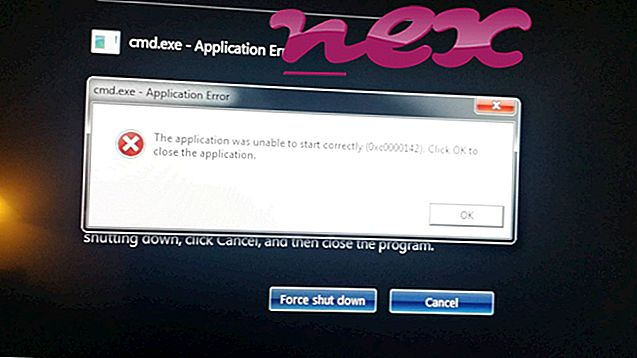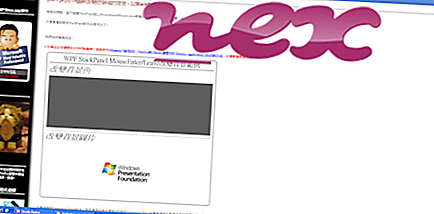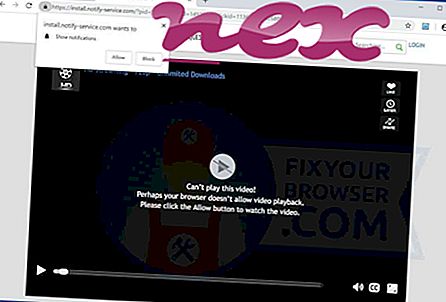Proses yang dikenali sebagai NewNext Helper Engine milik perisian nengine atau Módulo de Segurança - Banco do Brasil oleh NewNextDotMe.
Penerangan: Nengine.dll tidak penting untuk Windows dan sering akan menyebabkan masalah. Nengine.dll terletak di subfolder folder profil pengguna atau kadangkala dalam subfolder "C: \ Program Files" atau dalam subfolder C: \ Windows \ System32-terutamanya C: \ Users \ USERNAME \ AppData \ Roaming \ newnext.me \ atau C: \ Users \ USERNAME \ Data Permohonan \ newnext.me \ . Saiz fail pada Windows 10/8/7 / XP ialah 1, 283, 584 bait.
Program ini mempunyai tetingkap yang kelihatan. Program ini bermula apabila Windows bermula (lihat Kunci Pendaftaran: Run, DEFAULT \ Run). Fail ini bukan fail teras Windows. Oleh itu penarafan keselamatan teknikal adalah 25% berbahaya .
Memadamkan varian ini: Jika terdapat masalah dengan Módulo de Segurança - Banco do Brasil berlaku, anda boleh menyahpasang perisian menggunakan Uninstall a Program fungsi Panel Kawalan Windows (Windows: Start, Settings, Control Panel, Uninstall a Program).Penting: Anda harus memeriksa proses nengine.dll pada PC anda untuk melihat apakah itu ancaman. Jika Enjin Helper NewNext telah mengubah enjin carian dan halaman penyemak imbas anda, anda boleh mendapatkan semula tetapan lalai penyemak imbas anda seperti berikut:
Tetapkan semula tetapan penyemak imbas lalai untuk Internet Explorer ▾- Di Internet Explorer, tekan kombinasi utama Alt + X untuk membuka menu Alat .
- Klik pilihan Internet .
- Klik tab Lanjutan .
- Klik butang Reset ....
- Dayakan pilihan tetapan peribadi Padam .
- Salin chrome: // settings / resetProfileSettings ke bar alamat penyemak imbas Chrome anda.
- Klik set semula .
- Salin mengenai: sokongan ke dalam bar alamat penyemak imbas Firefox anda.
- Klik Segarkan Firefox .
Program-program berikut juga telah ditunjukkan berguna untuk analisis yang lebih mendalam: Seorang Pengurus Petugas Keselamatan mengkaji proses nengine yang aktif di komputer anda dan dengan jelas memberitahu anda apa yang dilakukannya. Alat anti-malware B terkenal Malwarebytes memberitahu anda jika nengine.dll pada komputer anda memaparkan iklan menjengkelkan, memperlahankannya. Program adware yang tidak diingini jenis ini tidak dipertimbangkan oleh beberapa perisian antivirus untuk menjadi virus dan oleh itu tidak ditandakan untuk pembersihan.
Komputer yang bersih dan rapi adalah keperluan utama untuk mengelakkan masalah PC. Ini bermakna menjalankan imbasan untuk malware, membersihkan cakera keras anda menggunakan 1 cleanmgr dan 2 sfc / scannow, 3 menyahpasang program yang anda tidak perlu lagi, semak program Autostart (menggunakan 4 msconfig) dan membolehkan Windows '5 Automatic Update. Sentiasa ingat untuk melakukan sandaran berkala, atau setidaknya untuk menetapkan mata pemulihan.
Sekiranya anda mengalami masalah sebenar, cuba ingat kembali perkara terakhir yang anda lakukan, atau perkara terakhir yang anda pasangkan sebelum masalah muncul untuk kali pertama. Gunakan 6 perintah resmon untuk mengenal pasti proses yang menyebabkan masalah anda. Walaupun untuk masalah yang serius, bukannya memasang semula Windows, anda lebih baik memperbaiki pemasangan anda, atau untuk versi Windows 8 dan seterusnya, melaksanakan 7 DISM.exe / Online / Cleanup-image / Restorehealth. Ini membolehkan anda membaiki sistem operasi tanpa kehilangan data.
panprocess.exe gamescannerservice.exe outlook.exe nengine.dll ijplmsvc.exe adguard.exe fwupdate.exe tsvr.exe taskhostw.exe aswidsagent.exe groovesystemservices.dll